當前位置:首頁 > 大白菜資訊 > 打印機驅動裝不上怎么辦?打印機驅動裝不上安裝失敗如何解決?
打印機驅動裝不上怎么辦?打印機驅動裝不上安裝失敗如何解決?
?????? 在辦公的時候,如果我們需要打印一些文件資料,可以直接連接打印機。但是,最近有位朋友遇到打印機驅動安裝不上的情況,導致無法打印文件,不知道怎么去解決。其實,出現這種情況的原因很多,比如安全策略設置問題。下面就來看一下打印機驅動裝不上安裝失敗如何解決吧!

為什么打印機驅動裝不上安裝失敗?
打印機驅動裝不上常見原因有以下3個:
1、 驅動安裝程序出現問題,可以嘗試其他方式安裝
2、 電腦打印機本地策略設設置出錯,導致安裝失敗
3、 打印機缺少特定服務的支持,比如說Print Spooler

打印機驅動裝不上怎么辦?如何解決打印機驅動安裝失敗?
方法一:
1、 如果你遇到了驅動安裝失敗的問題,試了好幾次都不行,可以嘗試換另外一種安裝方法
2、 首先,將打印機與電腦連接并通電,確保連接沒有問題

3、 然后,下載打印機相應的驅動并安裝下載好的驅動,如圖所示,明明連接正常,設備管理器也有顯示,但是打印機安裝步驟到這里,就是過不了,點擊確定就會退出安裝打印機驅動,所以接下來換一種方法安裝打印機驅動

4、 現在很多驅動包都是自解壓文件,你雙擊運行之后,它就會自動解壓在系統盤并運行里面的setup.exe安裝程序,而這種雙擊運行的方法,剛才安裝失敗了
5、 我們直接點右鍵解壓到當前目錄下,如圖所示
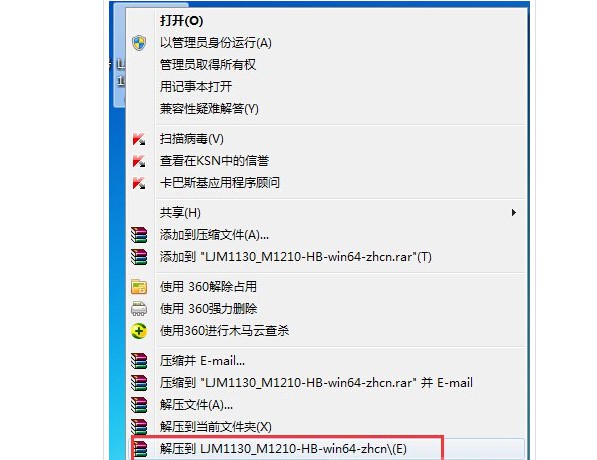
6、 解壓之后,分別手動安裝打印掃描傳真驅動,并在設備管理器 HP SCAN 上點右鍵選更新驅動程序和軟件
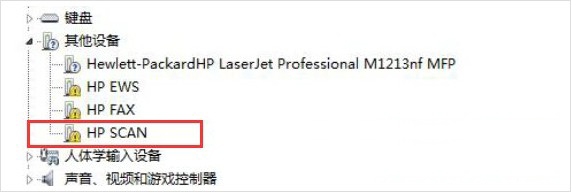
7、 然后,瀏覽計算機以查找驅動程序軟件
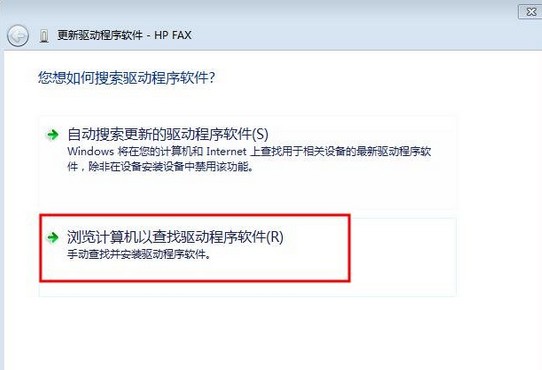
8、 之后,點擊 “瀏覽”選擇驅動程序所在目錄,也就是剛才解壓出來的那個文件夾,點擊確定
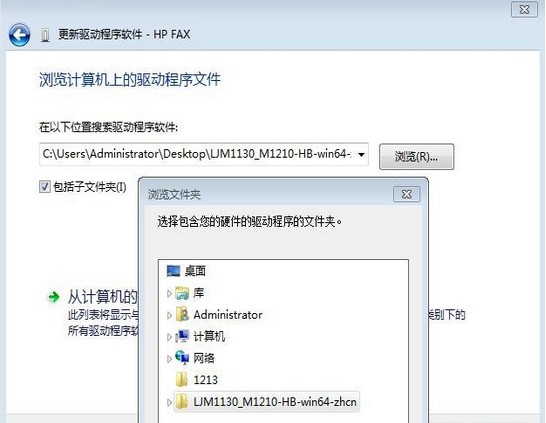
9、 這時,電腦正在更新驅動程序軟件,直至驅動程序安裝完成,這下子打印機驅動安裝成功了
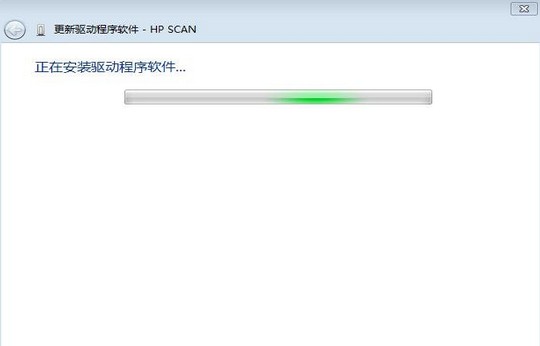
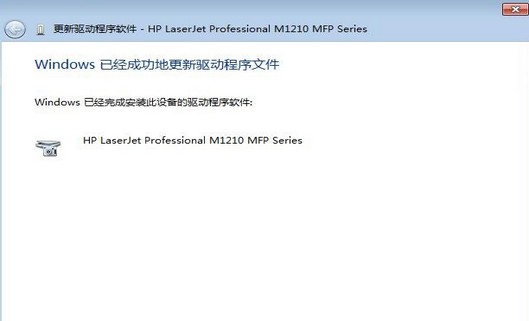
方法二:
1、 同時按住WIN+R調出運行窗口,輸入gpedit.msc命令并回車
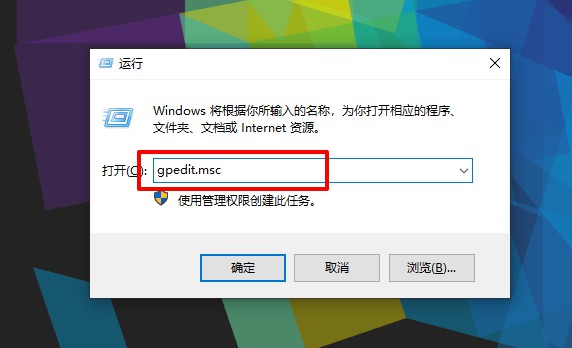
2、 在“本地組策略編輯器”窗口中,雙擊“Windows 設置”選項
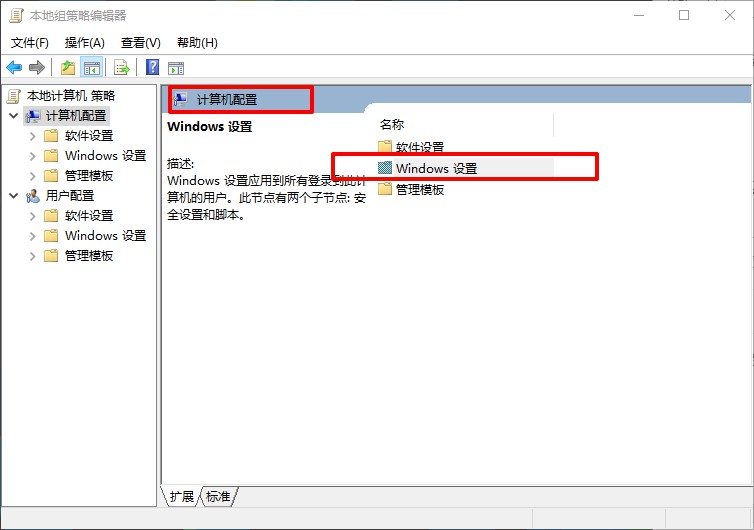
3、 然后,在左側雙擊“安全設置”選項
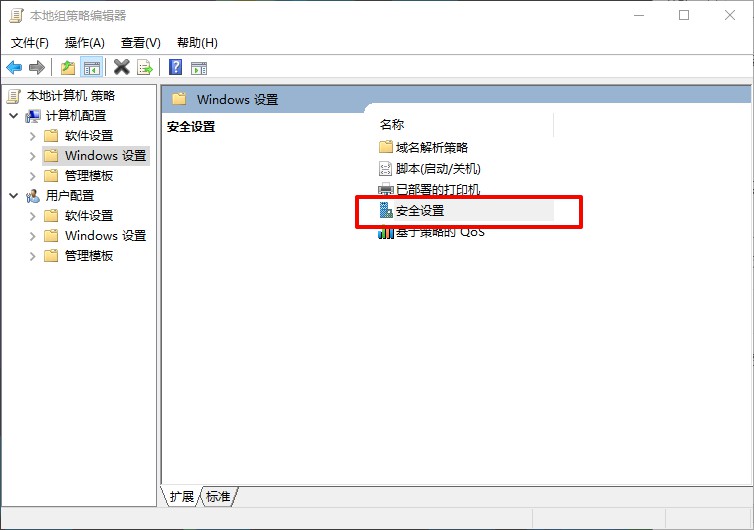
4、 在“安全設置”中雙擊“本地策略”選項
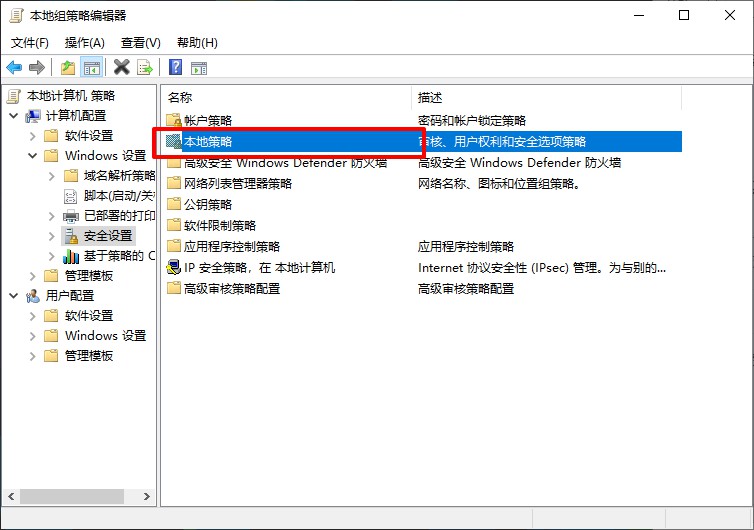
5、 繼續在“本地策略”中雙擊“安全選項”選項
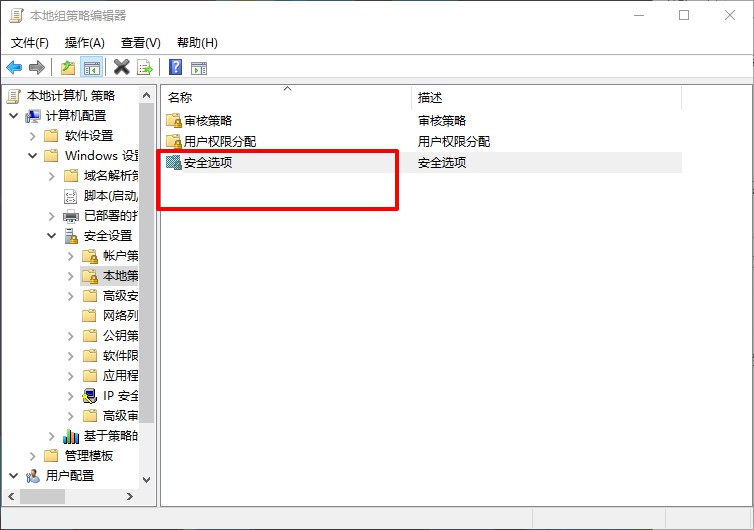
6、 最后,在“安全選項”中找到“設備:防止用戶安裝打印機驅動程序”并雙擊
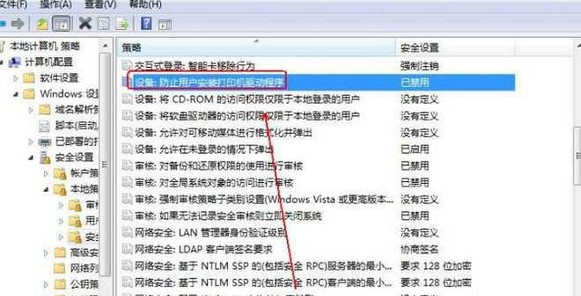
7、 在“設備:防止用戶安裝打印機驅動程序”中點選“已禁用”并單擊“確定”就可以了
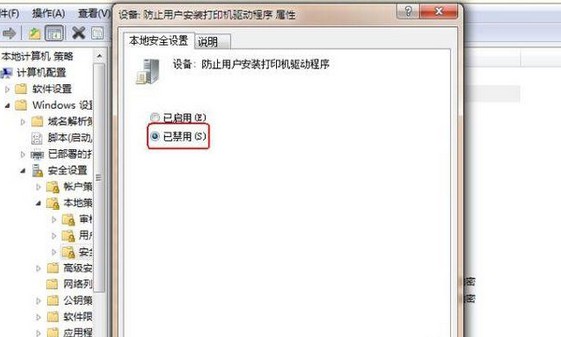
8、 接下來就可以按照正常的操作步驟來安裝打印機驅動即可
方法三:
1、 打印機需要特定服務的支持也能正常工作,這個服務就是“Print Spooler ”,如果要正常安裝和使用打印機,該服務必須處于開啟狀態
2、 右擊“我的電腦”,從彈出的菜單中選擇”管理“
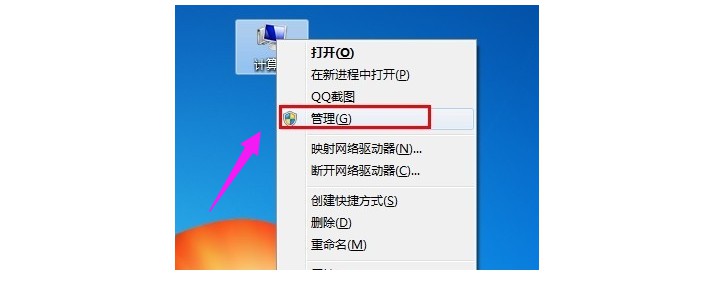
3、 在計算機管理窗口,依次展開“服務和應用程序”→“服務”,找到“Print Spooler” 服務并雙擊打開
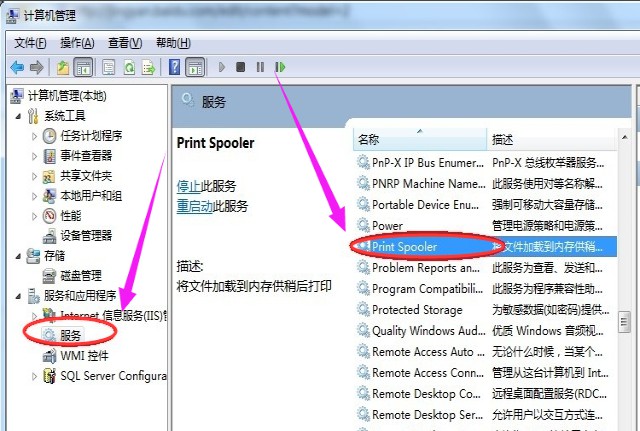
4、 然后,在彈出的窗口中,確保該服務已經被啟動。如果沒有啟動,將“啟動類型”設置為“自動”,然后點擊“啟動”啟動該服務就可以了
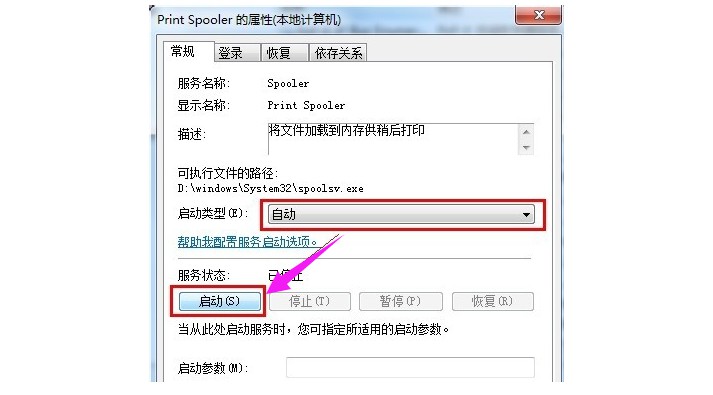
5、 設置完畢之后,Print Spooler屬性頁面會顯示已啟動
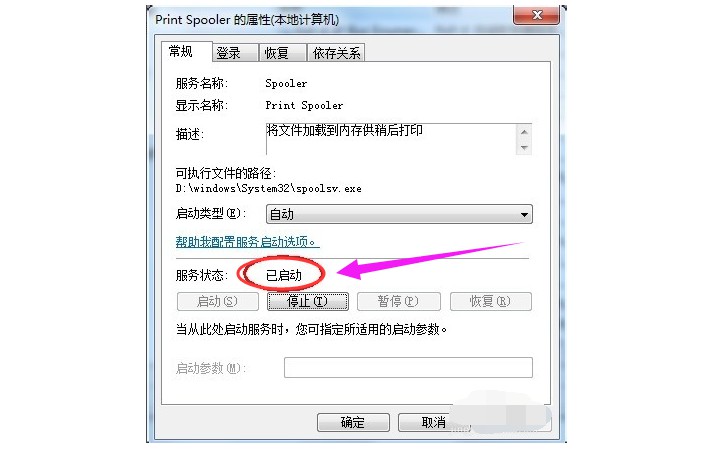
6、 之后,你就可以按照打印機安裝說明書的方法來安裝打印機驅動,如果沒有說明書的話,也可以按照以下方法來安裝打印機驅動
情況一:
如果打印機驅動程序是自安裝程序,則可以首先安裝打印機驅動程序,待驅動程序安裝完成后,再連接打印機,此時電腦會自動識別打印機并查找與其匹配的驅動程序進行安裝。
情況二:
如果打印機驅動程序無自安裝可執行程序,則需要通過控制面板來添加打印機
1、 打開”控制面板“,找到并雙擊”設備和打印機“并進入。
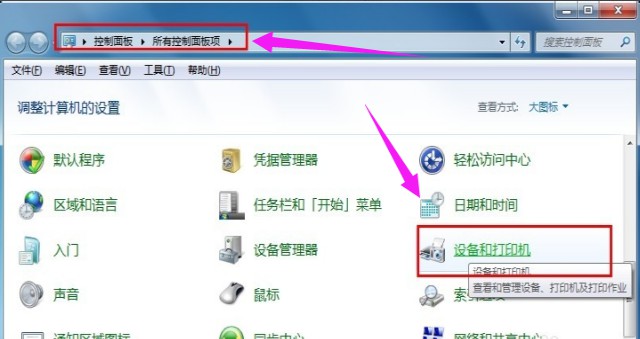
2、 右擊窗口空白處,選擇“添加打印機”項。然后就可以按照窗口提示選擇相應的打印機驅動程序進行安裝啦。
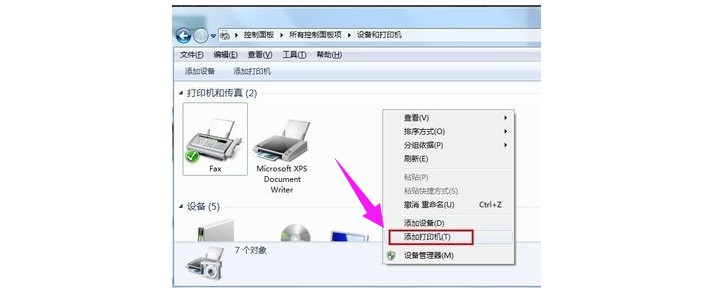
?????? 以上就是打印機驅動安裝失敗裝不了的3種解決方法。如果你也遇到了同樣的問題,那么可以參考以上幾種方法來檢查排除打印機驅動安裝失敗的問題,比如說可能是打印機和電腦沒有正確連接導致的,重新連接就可以成功安裝打印機驅動了。

